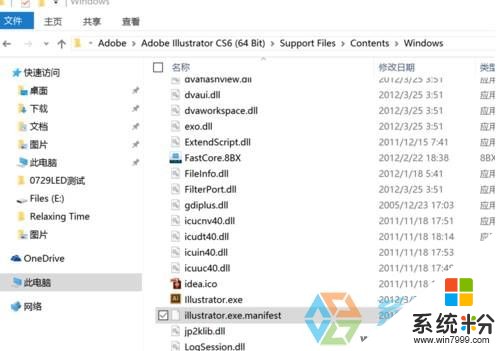今天給大家帶來win10,ps界麵字體太小怎麼辦?高分屏ps文字太小怎麼解決,win10,ps界麵字體太小怎麼辦?高分屏ps文字太小如何解決,讓您輕鬆解決問題。
在Win10正式版1607一周年版本中,許多用戶反應係統中的bug特多,導致許多用戶在使用過程中遇到了問題。最近小編在論壇中發現使用Photoshop、Ai的用戶反應,在WIn10係統中打開軟件文字過小的情況,使用起來非常的費神,該怎麼辦?下麵小編給大家分享下解決方法。
步驟:
1、按下“Win窗口按鈕+R”打開運行,在框中輸入:regedit 點擊確定打開“注冊表編輯器”;

2、在注冊表左側依次展開:HKEY_LOCAL_MACHINE —SOFTWARE —Microsoft — Windows —CurrentVersion —SideBySide;

3、在右側單擊右鍵點擊【新建】—【DWORD(32位)值】,將改製命名為【 PreferExternalManifest】;

4、雙擊打開“PreferExternalManifest”,將數值數據修改為“1”,然後修改為“十進製”點擊確定;

5、下載“photoshop.exe.manifest”文件,將該文件放入到ps運行程序同目錄下。(點我下載photoshop.exe.manifest)
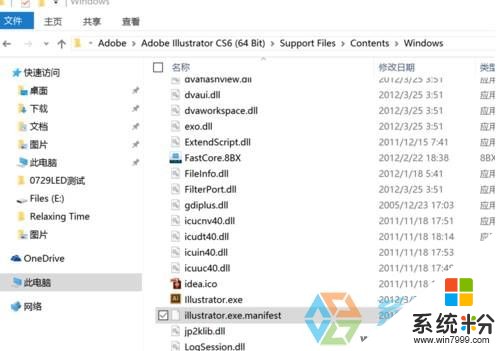
6、如果當前您使用的是AI,可以將下載好的文件修改為:illustrator.exe.manifest 其他Adobe軟件以此類推
修改即可,最重要的時候放到運行程序同目錄下,我們可以通過在程序圖標上單擊右鍵,點擊【屬性】,然後點擊“打開文件所所在位置”即可找到程序目錄。

以上就是win10,ps界麵字體太小怎麼辦?高分屏ps文字太小怎麼解決,win10,ps界麵字體太小怎麼辦?高分屏ps文字太小如何解決教程,希望本文中能幫您解決問題。